刚才打开邮箱看到有个用户给小编发邮件询问小编手机怎么连接电脑,因为安卓手机和苹果手机的连接方法是不一样的,今天小编先来跟大家说说安卓手机怎么连接电脑。
安卓手机可以说是现在市场占有率最高的手机了,但是很多使用安卓手机的用户不知道怎么将手机和电脑连接起来,其实操作方法还是非常简单的,下面就来看看小编是怎么操作的吧!
安卓手机怎么连接电脑
1.首先打开手机开发者模式,如果不知道怎么打开,百度搜索手机型号开发者选项就知道了。
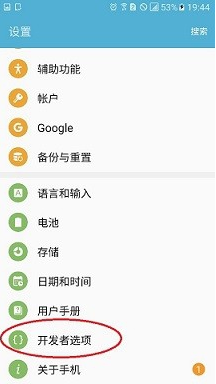
手机怎么连接电脑载图1
2.打开开发者模式,然后勾选usb调试模式,进入下一步。
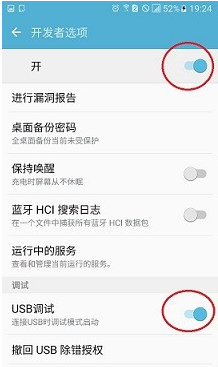
安卓手机载图2
3.用usb线把将机和电脑连接起来,进入下一步。

安卓手机怎么连接电脑载图3
4.,在手机上勾选允许访问设备数据,进入下一步。
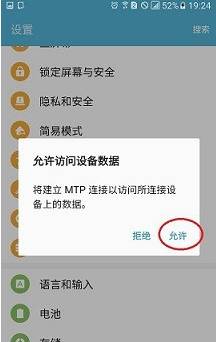
手机连电脑载图4
5.这时打开电脑的计算机选项,我们就可以看到自己的手机设备了。
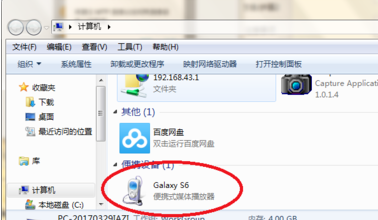
安卓手机载图5
6.鼠标双击该设备打开,我们就可以看到手机中的各种数据了。

手机怎么连接电脑载图6